Reklaam
 Selles artiklis käsitlen natuke Internet Exploreri vanemliku kontrolli seadistamist. Olen nüüd olnud isa juba kaks ja pool aastat. Minu tütar armastas arvuteid otse nahkhiire juurest ja üha enam iga päev. Ma lasin tal puruks Laske väikestel oma arvutist rõõmu tunda. BabySmash aeg! Loe rohkem nutitelefonil või joonistada oma tahvelarvutis.
Selles artiklis käsitlen natuke Internet Exploreri vanemliku kontrolli seadistamist. Olen nüüd olnud isa juba kaks ja pool aastat. Minu tütar armastas arvuteid otse nahkhiire juurest ja üha enam iga päev. Ma lasin tal puruks Laske väikestel oma arvutist rõõmu tunda. BabySmash aeg! Loe rohkem nutitelefonil või joonistada oma tahvelarvutis.
Varsti saab ta lisaks oma lemmik-koomiksite piltidele klõpsamisele veebis liikuda ka muul viisil. Varsti saab ta ise Google'i asju lisada või URL-e sisestada. Kuidas teda kaitsta? Muidugi saan kasutada OpenDNS OpenDNS töötab suurepärase tasuta veebisisu filtreerimislahendusena Loe rohkem aga me tahame olla võimalikult turvalised, eks?
Täna näitan teile, kuidas lukustada Internet Explorer selle sisseehitatud vanemliku kontrolli abil. Kasutan oma näidetes Internet Explorer 8, kuid sama on ka Internet Explorer 7 puhul.
Internet Exploreri vanemliku kontrolli lubamiseks peate lubama sisunõustaja. Minge edasi ja klõpsake nuppu tööriistad “>> Interneti-valikud“ ”> sisu.
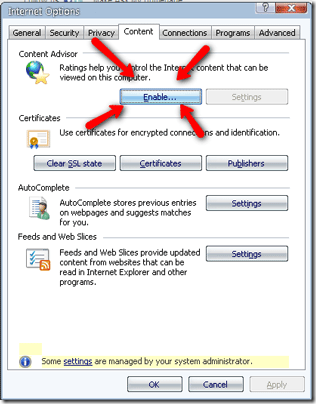
Kui olete sisu vahekaardil, klõpsake nuppu Luba nuppu. See lülitab sisunõustajate hinnangud sisse. Järgmisena peate valima, mida soovite lubada või blokeerida.
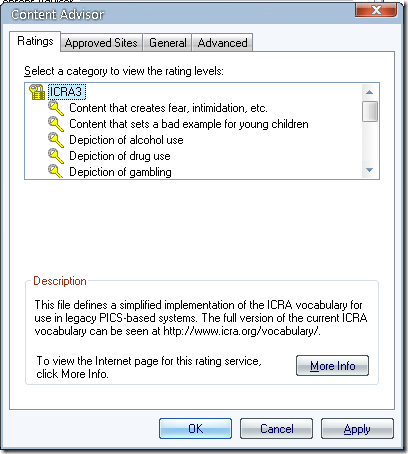
Vaikimisi on kõik kategooriad seatud nulli. See tähendab, et ei kuvata ühtegi veebisaiti, kus oleks kujutatud alkoholi, narkootikumide tarvitamine või isegi sisu, mis on väikelastele halb eeskuju. Konkreetseid kategooriaid saate põhjalikumalt uurida ja neid muuta, klõpsates neile niimoodi:
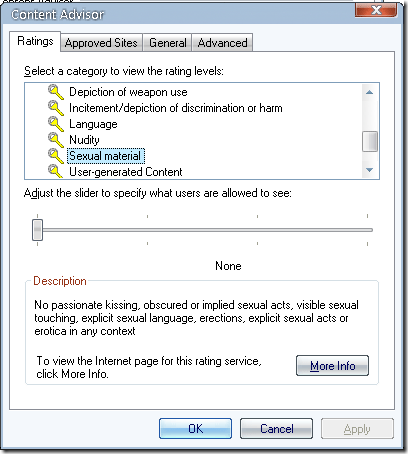
Selle liuguri täielikku liikumist paremale võimaldab valitud sisu kategooria vaatamiseks piiramatu juurdepääs. Samuti saate selle liigutada ühe või kahe punkti keskele. Töötage sellega ja otsustage, mis sobib teie lapsele. Isiklikult ma blokeerin kõik.
Järgmisena vaatame heakskiidetud saitide vahekaarti. See on valge nimekiri, mis võimaldab veebisaitidel läbida Internet Exploreri vanemliku kontrolli, ilma et need oleks blokeeritud, olenemata sisust. Samuti saate blokeerida veebisaitide kuvamise musta nimekirja alusel.
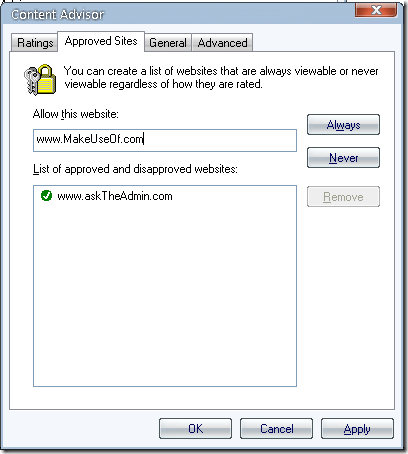
Saidi valgesse loendisse lisamiseks peate lubatava veebisaidi URL-i tippima ja seejärel klõpsake nuppu alati nuppu. Kui soovite kunagi lubada saidi kuvamist, klõpsake nuppu mitte kunagi nuppu.
Järgmine vahekaart on märgistatud Üldine. See on kõige olulisem sakk. Siin määrame kasutaja valikud. Heitke pilk sellele, mida saate teha:
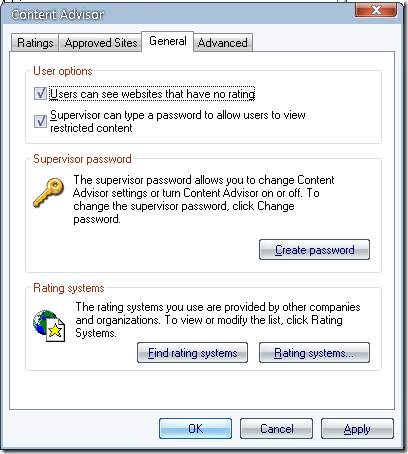
Veenduge, et esimene ruut EI oleks märgitud. Teine märkeruut võimaldab superviisori paroolil piirangutest mööda minna. Parooli saate luua, klõpsates nuppu Loo salasõna nuppu allpool.
Üldise vahelehe viimane osa tuleks jätta ICRA3 vaikevaliku juurde, välja arvatud juhul, kui teie organisatsioon pakub spetsiaalselt teile loodud alternatiivset loendit.
Finaal edasijõudnud vahekaart võimaldab teil oma brauserisse lisada reitingubüroo või PICSRules. Ma pole neid kunagi näinud. Suur korporatsioon võib luua oma PICSRulehed või volitada reitinguagentuuri.
Kas kasutate Internet Exploreri vanemlikku kontrolli? Kui jah, siis kuidas see teie jaoks välja töötab? Meile meeldiks teid kommentaarides kuulda.
Karl L. Gechlik siin AskTheAdmin.com-ist, tehes iganädalast külaliste blogimiskohta meie uutele leitud sõpradele saidil MakeUseOf.com. Ma juhin oma konsultatsioonifirmat, haldan AskTheAdmin.com ja töötan kogu süsteemis 9 kuni 5 tööd Wall Streetil süsteemiadministraatorina.